在使用Android手机时,输入法是我们经常需要操作的功能之一,如何查看手机当前的输入法呢?在这篇教程中,我们将会详细介绍如何查找手机的当前输入法,并提供简单易懂的步骤指导,让您轻松掌握这一技巧。无论您是新手还是有经验的用户,都可以通过本教程快速了解如何查找手机的输入法信息。让我们一起来看看吧!
Android 当前输入法获取教程
操作方法:
1.准备好Android手机,开机状态 。进入桌面, 点击“设置”图标。
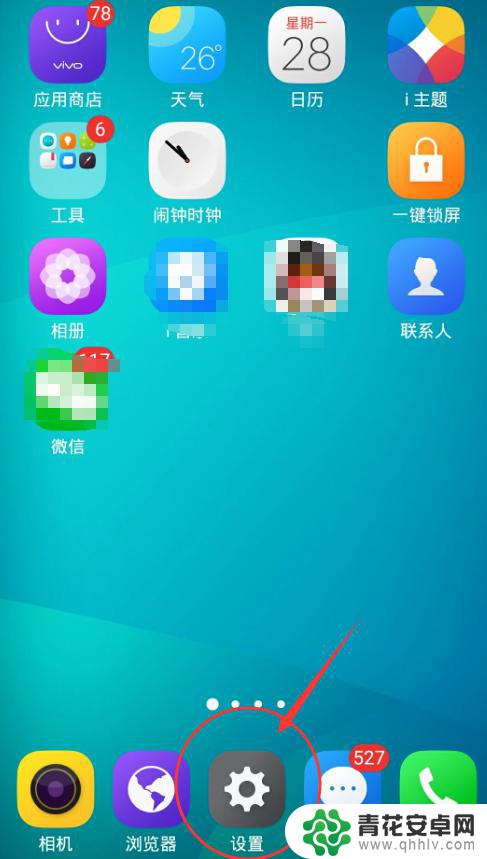
2.进入到设置应用,向上滑动页面,点击“更多设置”选项。如下图。
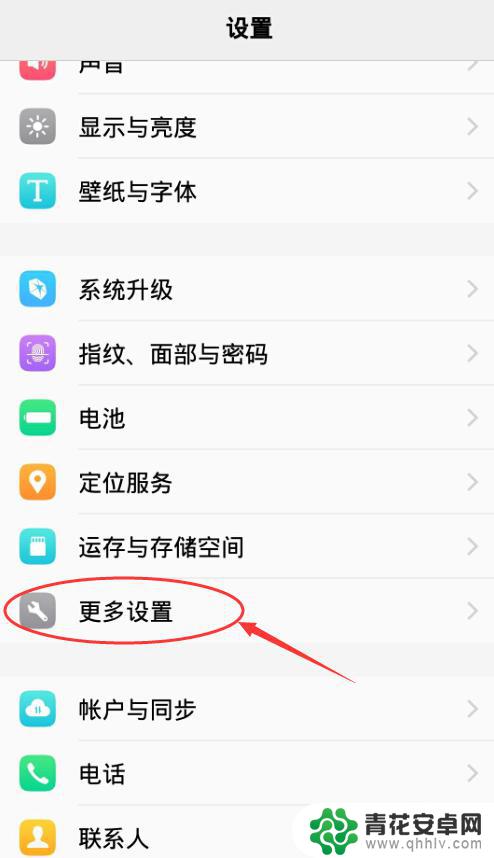
3.进入到“更多设置”页面,如下图。向上滑动页面,找到“输入法”选项。
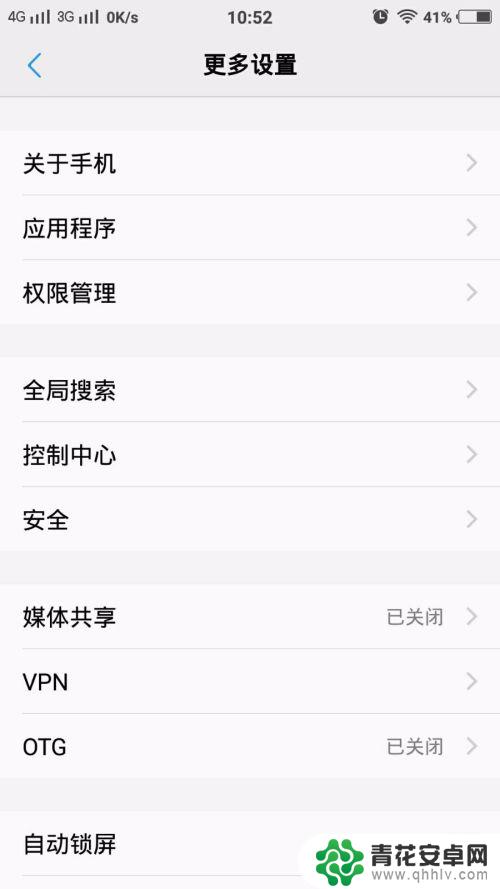
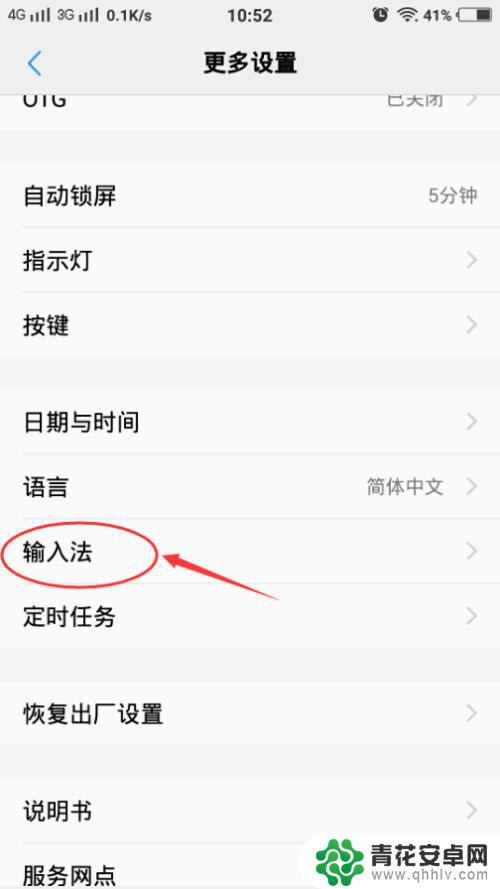
4.点击“输入法”选项进入输入法界面,如下图。可以看到红框内勾选的部分,当前默认输入法为“百度输入法”。
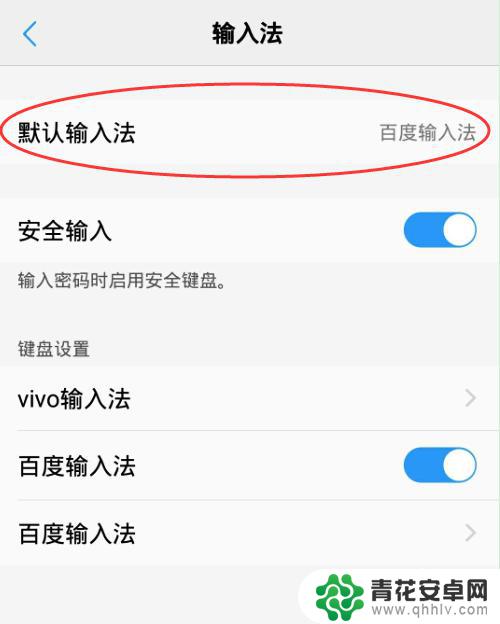
5.点击“默认输入法”那一栏可以进行重新选择,如下图所示。可以切换本机自带的输入法。

6.另外,键盘设置也可以选择输入法。如下图。但选择第三方输入法时会有安全提示,如果不接受应用的信息收集,可以点击“取消”切换回系统自带的输入法。
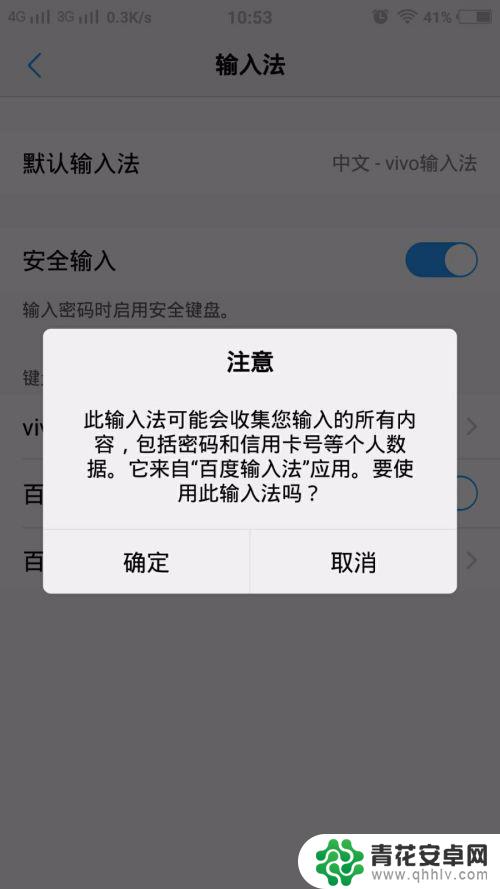
以上就是查找手机输入法的全部内容,如果遇到这种情况,可以按照以上步骤解决,非常简单快速,一步到位。










